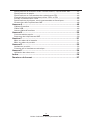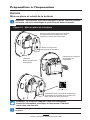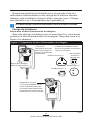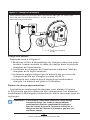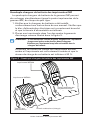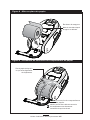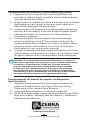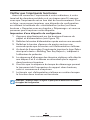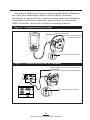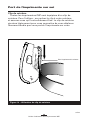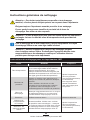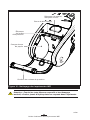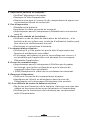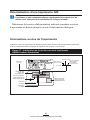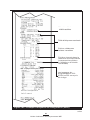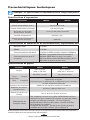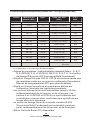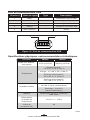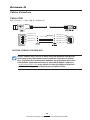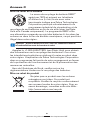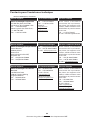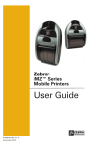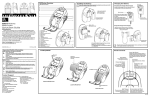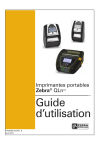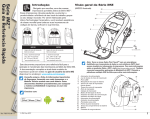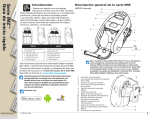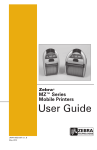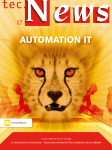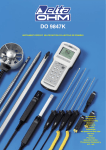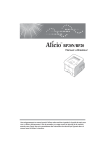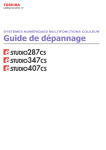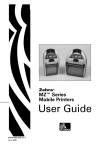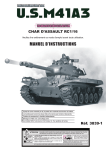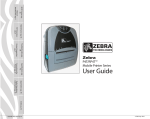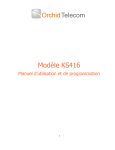Download Guide d`utilisation - Zebra Technologies Corporation
Transcript
Imprimantes
portables
iMZ™
Guide
d'utilisation
P1056757-021 rév. A
Novembre 2012
Table des matières
Déclarations légales............................................................................4
Conventions utilisées dans ce document.........................................6
Introduction aux imprimantes iMZ....................................................7
Déballage et inspection........................................................................... 7
Signaler des dommages.......................................................................... 7
Préparation à l’impression.................................................................9
Batterie...................................................................................................... 9
Mise en place et retrait de la batterie....................................................................9
Quadruple chargeur de batterie des imprimantes iMZ......................................13
Précautions relatives à la batterie........................................................................14
Précautions relatives au chargeur.......................................................................14
Chargement du support (tout modèle)................................................. 15
Utilisation du papier pour reçus pré-imprimés.................................... 16
Commandes de l’opérateur................................................................... 18
Comportement des témoins lors du démarrage normal...................................20
Comportement du témoin de rapport de diagnostic (deux boutons)...............20
Description du téléchargement forcé et comportement des témoins..............21
Redémarrage après le téléchargement normal ou forcé d'un micrologiciel
(Description et comportement des témoins)......................................................22
Séquence des témoins lors de l'arrêt de l'imprimante.......................................22
Comportement du témoin de communication (bleu).........................................22
Vérifier que l’imprimante fonctionne.................................................... 23
Impression d’une étiquette de configuration......................................................23
Communications par câble..................................................................................24
Communications sans fil avec Bluetooth®..........................................................26
Réseau personnel Bluetooth® (PAN)...................................................................26
Connexions Bluetooth®. ......................................................................................26
Le couplage Bluetooth® nécessite une protection
contre le MITM (Man-In-The-Middle, ou « l'homme du mileu »)........................27
Connexion à des appareils Apple........................................................................28
Aperçu WLAN......................................................................................... 29
Configuration du logiciel....................................................................... 29
Port de l'imprimante sur soi.............................................................30
Clip de ceinture....................................................................................................30
Bandoulière réglable............................................................................................31
Entretien préventif............................................................................32
Augmentation de la durée de la batterie.............................................. 32
Instructions générales de nettoyage.................................................... 33
Dépannage..........................................................................................35
Interprétation des témoins.................................................................... 35
Rubriques de dépannage....................................................................... 35
Réinitialisation d'une imprimante iMZ.................................................. 37
Informations au dos de l'imprimante.................................................... 37
Tests de dépannage............................................................................... 38
Impression d’une étiquette de configuration......................................................38
Diagnostic des communications.........................................................................38
Appeler l'assistance technique............................................................................39
Caractéristiques techniques.............................................................42
Spécifications d’impression . ..............................................................................42
suite
2
Guide d’utilisation des imprimantes iMZ
Spécifications de mémoire et de communication, imprimantes iMZ...............42
Spécifications de papier......................................................................................42
Spécifications et commandes des codes barres ZPL........................................43
Caractéristiques techniques des polices CPCL et ZPL .....................................44
Port de communication USB..............................................................................46
Spécifications physiques, environnementales et électriques...........................46
Accessoires des imprimantes iMZ ....................................................................48
Annexe A............................................................................................ 49
Câbles d’interface................................................................................................49
Câble USB............................................................................................................49
Autres câbles d’interface ...................................................................................49
Annexe B............................................................................................ 50
Consommables papier........................................................................................50
Supports des imprimantes iMZ..........................................................................50
Annexe C............................................................................................ 51
Mise au rebut de la batterie................................................................................51
Mise au rebut du produit....................................................................................51
Annexe D............................................................................................ 52
Assistance produit...............................................................................................52
Contacts pour l'assistance technique.................................................................53
Annexe E............................................................................................ 54
Utilisation de zebra.com.....................................................................................54
Index................................................................................................... 56
Numéros de brevet........................................................................... 57
3
Guide d’utilisation des imprimantes iMZ
Déclarations légales
Ce manuel contient des informations qui sont la propriété de Zebra Technologies Corporation.
Il est exclusivement destiné au personnel qui doit utiliser ou entretenir l'équipement qui y est
décrit. Ces renseignements ne doivent pas être utilisés, reproduits ou divulgués à qui que
ce soit et dans quelque but que ce soit sans l'accord écrit explicite de Zebra Technologies
Corporation.
Améliorations du produit
En raison de la politique d'amélioration continue des produits poursuivie par Zebra
Technologies Corporation, toutes les spécifications et indications sont susceptibles de
changer sans préavis.
Approbations d'organismes et informations réglementaires
• Conception homologuée TUV
• FCC part 15 Class B
• Norme canadienne RSS-210
• Norme européenne EN55024:2003
• Norme européenne EN60950:2006 (caractéristiques d'immunité des appareils de
(sécurité) traitement de l'information)
• NOM (Mexique)
• Norme européenne de classe B EN55022:2006
• C-Tick (Australie)
sur les rayonnements électromagnétiques
Limitation de responsabilité
Toutes les précautions ont été prises pour assurer l'exactitude des informations contenues
dans ce manuel. Cependant, Zebra Technologies Corporation décline toute responsabilité
à l'égard des conséquences d'éventuelles erreurs ou omissions. Zebra Technologies
Corporation se réserve le droit de corriger de telles erreurs et n'assume aucune responsabilité
à l'égard de leurs conséquences éventuelles.
Non-responsabilité pour les dommages indirects
Zebra Technologies Corporation ou quiconque participant à la création, à la production ou à
la distribution du produit (y compris son matériel et son logiciel) ne pourra en aucun cas être
tenu responsable de dommages quelconques (notamment, à titre non limitatif, pour pertes
de revenus, interruption d'activités, pertes d'informations commerciales et autres pertes)
découlant de l'utilisation ou de l'impossibilité d'utiliser le produit en question, et cela même
si Zebra Technologies Corporation a été avisé de l'éventualité de telles pertes. Certains pays
n'admettant pas l'exclusion de responsabilité pour les dommages indirects ou accessoires, il
est possible que cette limitation ne s'applique pas à votre cas.
Propriété intellectuelle
Les droits de propriété intellectuelle liés à ce manuel et au dispositif d'impression d'étiquettes
qui y est décrit appartiennent à Zebra Technologies Corporation. La reproduction non
autorisée de ce manuel ou du logiciel de l'imprimante d'étiquettes peut être sanctionnée par
un maximum d'un an d'emprisonnement et par des amendes pouvant aller jusqu'à 10 000 USD
(17 U.S.C.506). La responsabilité civile des personnes violant les droits de propriété
intellectuelle peut être engagée.
Ce produit peut contenir des programmes ZPL®, ZPL II®, et ZebraLink tm ; Element Energy
Equalizer ® Circuit ; E3® ; ainsi que des fontes AGFA. Logiciel © ZIH Corp. Tous droits réservés
dans le monde entier.
ZebraLink et tous les noms et numéros de produits sont des marques commerciales et Zebra,
le logo Zebra, ZPL, ZPL II, Element Energy Equalizer Circuit et E3 Circuit sont des marques
déposées de ZIH Corp. Tous droits réservés dans tous pays.
Monotype®, Intellifont ® et UFST® sont des marques de Monotype Imaging, Inc. enregistrées
auprès du Bureau des brevets d'invention et des marques de commerce des États-Unis et qui
peuvent être enregistrées dans d'autres juridictions.
AndyTM, CG PalacioTM, CG Century SchoolbookTM, CG TriumvirateTM, CG TimesTM, Monotype
Kai TM, Monotype MinchoTM et Monotype SungTM sont des marques de commerce de Monotype
Imaging, Inc. qui peuvent être enregistrées dans d'autres juridictions.
HY Gothic Hangul TM est une marque de commerce de Hanyang Systems, Inc.
AngsanaTM est une marque de commerce de Unity Progress Company (UPC) Limited.
Andale®, Arial®, Book Antiqua®, Corsiva®, Gill Sans®, Sorts® etTimes New Roman® sont des
marques de commerce de Monotype Corporation enregistrées auprès du Bureau des brevets
d'invention et des marques de commerce des États-Unis, qui peuvent être enregistrées dans
d'autres juridictions.
4
Guide d’utilisation des imprimantes iMZ
suite
Century Gothic™, Bookman Old StyleTM et Century SchoolbookTM sont des marques de
commerce de Monotype Corporation qui peuvent être enregistrées dans d’autres juridictions.
HGPGothicB est une marque commerciale de Ricoh company, Ltd. qui peut être
enregistrée dans certaines juridictions. UniversTM est une marque de commerce de
Heidelberger Druckmaschinen AG, qui peut être enregistrée dans d'autres juridictions,
sous licence exclusive de Linotype Library GmbH, une filiale à part entière de Heidelberger
Druckmaschinen AG.
Futura® est une marque de commerce de Bauer Types SA enregistrée auprès du Bureau
des brevets d'invention et des marques de commerce des États-Unis, et qui peut aussi être
enregistrée dans d'autres juridictions.
TrueType® est une marque de commerce d'Apple Computer, Inc. enregistrée auprès du
Bureau des brevets d'invention et des marques de commerce des États-Unis, et qui peut être
enregistrée dans certaines juridictions.
Tous les autres noms de produits appartiennent à leurs propriétaires respectifs.
© 1996–2009, QNX Software Systems GmbH & Co. KG. Tous droits réservés. Publié sous
licence par QNX Software Systems Co.
Tous les autres noms de produits, marques commerciales ou marques déposées
appartiennent à leurs propriétaires respectifs.
©
2012 ZIH Corp.
5
Guide d’utilisation des imprimantes iMZ
Conventions utilisées dans ce document
Les conventions suivantes sont utilisées dans l’ensemble de
ce document pour identifier certains types d'informations :
Si vous êtes en ligne, il vous suffit de cliquer sur le
texte souligné pour accéder directement à un site apparenté.
Cliquez sur le texte en italique (non souligné) pour passer au
paragraphe correspondant du manuel.
Attention, Important et Remarque
Attention • Signale un risque de décharges électrostatiques.
Attention • Signale un risque de choc électrique.
Attention • Signale un risque de brûlure sur une surface chaude.
Attention • Signale qu'une certaine action ou absence d'action pourrait
causer des blessures à l'opérateur.
Attention • Signale qu'une certaine action ou absence d'action pourrait
endommager l'équipement.
Important • Donne des informations essentielles pour accomplir une tâche.
Remarque • Fournit des renseignements neutres ou positifs qui
accentuent ou complètent des points importants du texte principal.
6
Guide d’utilisation des imprimantes iMZ
Introduction aux imprimantes iMZ
Nous vous remercions d’avoir choisi les imprimantes portables
Zebra® de la gamme iMZ™. Ces imprimantes de construction robuste
deviendront incontestablement, grâce à leur conception innovante,
des périphériques productifs et efficaces pour votre lieu de travail.
Zebra Technologies est le leader en imprimantes industrielles et offre
une assistance internationale pour toutes vos imprimantes à codes
barres, vos logiciels et vos consommables.
Ce guide de l'utilisateur vous apporte les renseignements dont vous
aurez besoin pour utiliser les imprimantes iMZ320 et iMZ220. Ces
imprimantes utilisent les langages de programmation CPCL et ZPL.
Pour créer et imprimer des étiquettes à l'aide des langages CPCL et ZPL,
veuillez vous référer au manuel de programmation CPCL et au guide
de programmation ZPL pour systèmes d'impression portables (voir
l'annexe G pour les instructions d'accès aux manuels).
Utilitaires logiciels des imprimantes iMZ :
•Zebra Net Bridge™ : configuration de l'imprimante, gestion
d'imprimantes multiples
•Zebra Setup Utility : configuration d'une imprimante unique,
démarrage rapide
•Zebra Designer Pro : conception d'étiquette
•Zebra Designer Drivers : pilote Windows®
•OPOS Driver : pilote Windows
•SDK multiplate-forme
•Téléchargeur Zebra
(Ces utilitaires se trouvent sur le CD livré avec l'imprimante et sur le
site www.zebra.com. Voir Annexe F.)
Déballage et inspection
• Vérifiez que les surfaces extérieures ne sont pas endommagées.
• Ouvrez le couvercle du rouleau de papier (consultez « Chargement du
papier » dans le chapitre « Préparation à l’impression ») et inspectez
le compartiment à papier à la recherche d’éventuels dommages.
Conservez le carton et tout le matériel d’emballage au cas où un
retour serait nécessaire.
Signaler des dommages
Si vous découvrez des dommages dus à l’expédition :
• Signalez-le immédiatement, et faites un rapport de dommages
auprès de l’entreprise de transport. Zebra Technologies
Corporation n’est pas responsable des dommages occasionnés
pendant le transport de l’imprimante et la réparation de ces
dommages n’est pas couverte par notre garantie.
• Conservez le carton et tous les éléments d’emballage pour qu’ils
puissent être inspectés.
• Signalez-le à votre revendeur agréé.
7
Guide d’utilisation des imprimantes iMZ
Figure 1 : Aperçu des imprimantes iMZ (iMZ220 dans l'illustration)
12
13
11
1
10
2
9
8
3
4
5
http:\\www.zebra.com/nfc
7
6
1.
2.
3.
4.
5.
6.
7.
8.
9.
10.
11.
12.
13.
14.
15.
16.
17.
18.
Remarque : Appuyez sur l'icône Zebra Print TouchTM avec un smartphone
sur lequel est activée la fonction NFC pour accéder instantanément
aux informations spécifiques à l'imprimante. Pour plus d'informations
concernant la technologie NFC et les produits Zebra, consultez la
page http://www.zebra.com/nfc. La synchronisation d'applications
Bluetooth au moyen de la fonction NFC est également possible.
Reportez-vous au SDK multiplate-forme Zebra pour plus d'informations.
14
Bouton d'avance papier
Indicateur d'état du rouleau
Port USB
Prise de chargement de la batterie
Détecteur de papier/marques noires
Couvercle du compartiment du papier
Rouleau de pression
Tête d'impression
Bouton de déverrouillage
Indicateur d’état de la communication
Témoin d'état de charge
Interrupteur d'alimentation
Témoin d’alimentation
Clip de ceinture
Verrou du couvercle de batterie
Couvercle du compartiment de la batterie
Batterie
Contacts de charge externe
15
fo
www.zebra.com/imz-in
18
17
8
Guide d’utilisation des imprimantes iMZ
16
Préparation à l’impression
Batterie
Mise en place et retrait de la batterie
Important • Les batteries sont livrées chargées en partie. Avant la première
utilisation, retirez les emballages de protection des batteries neuves.
Figure 2.1 : Mise en place de la batterie
Utilisez une pièce de monnaie pour dévisser
le compartiment de la batterie d’un quart
(1/4) de tour comme dans l'illustration.
/imz-info
www.zebra.com
2. Retirez le couvercle du
compartiment de la batterie.
3. Branchez le connecteur
de la batterie sur
l’imprimante.
Batterie
Notez l'emplacement
de l'étiquette.
www.zebra.com/imz-info
www.zebra.com/imz-info
4. Repositionnez le couvercle du compartiment
de la batterie et verrouillez-le en tournant d’un
quart (1/4) de tour dans l'autre sens.
Remarque : La lecture du code QR à l'aide d'un smartphone
fournit les informations spécifiques à l'imprimante à l'adresse
www.zebra.com/imz-info.
Veillez à ne pas pincer les fils de la batterie en remettant le couvercle
en place.
9
Guide d’utilisation des imprimantes iMZ
Figure 2.2 : Retrait de la batterie
Utilisez une pièce de monnaie pour dévisser le
compartiment de la batterie d’un quart (1/4)
de tour comme dans l'illustration.
/imz-info
www.zebra.com
2. Retirez le couvercle du
compartiment de la batterie.
Connecteur de batterie
Pincez le verrou pour libérer
le connecteur avant de le
débrancher.
3. Soulevez la
batterie pour
la sortir de
l'imprimante.
Relâchez toujours la tige de verrouillage avant de débrancher le
connecteur de la batterie. Ne tentez pas de retirer le connecteur
en forçant, en utilisant une pince ou de toute autre manière ; cela
pourrait endommager le bloc d'UC de l'imprimante.
4. Installez une batterie de remplacement en suivant le procédure décrite dans la figure 2.1.
10
Guide d’utilisation des imprimantes iMZ
Quand une batterie est installée pour la première fois, les
indicateurs d'alimentation et de charge de la batterie doivent
indiquer que la batterie a besoin d'être chargée (voir « Charge
de la batterie » et « Commandes de l’opérateur »).
Vous devez charger la batterie complètement avant la première utilisation.
Charge de la batterie
Préparation du bloc d'alimentation du chargeur
Avant de charger la batterie pour la première fois, vous devez
préparer le bloc d'alimentation du chargeur. Reportez-vous à la
figure 3 ci-dessous :
Figure 3 : Préparation du bloc d'alimentation du chargeur
1. Ôtez le bloc
2. Vérifiez que l'adaptateur secteur
l'alimentation de sa boîte.
livré avec l'imprimante correspond aux
Ôtez et jetez la bague de
normes de votre région.
transport de l'intérieur de
États-Unis/Japonla prise secteur.
100-110 V c.a.
Royaume-Uni-230 V c.a.
Chine-220 V c.a.
Bague de transport
Retirez la bague et jetez-la.
Australie-240 V c.a.
Euro/Brésil -230 V c.a.
Adaptateur secteur
3. Connectez l'adaptateur secteur
au bloc d'alimentation électrique
en insérant le bord supérieur dans
l'emplacement et en effectuant une
rotation jusqu'à l'insertion complète.
11
Guide d’utilisation des imprimantes iMZ
suite
Figure 4 : Charge de la batterie
Bloc d'alimentation du chargeur des imprimantes iMZ (Réf. AT17947-TAB)
Entrée 110-240 V CA, 50-60 Hz, 0,6 A entrée ; 12 V CC, 1,25 A sortie
Raccorder à une prise électrique
www.zebra.com/imz-info
Fiche du chargeur
12 V CC
Charge de la batterie
Reportez-vous à la figure 4.
1. Branchez le bloc d'alimentation du chargeur dans une prise
secteur. Insérez ensuite le câble de charge dans la prise du
chargeur de l'imprimante.
2. Le témoin du chargeur de l'imprimante indiquera l’état du
chargeur de la façon suivante :
• Un témoin ambre indique que la batterie est en cours de
charge et qu'elle est chargée à moins de 90 %.
• Un témoin vert indique que la batterie est entièrement
chargée. La batterie est prête à l’utilisation.
Durées de charge approximatives :
Les batteries totalement déchargées sont pleines 3 heures
et 30 minutes après le début de leur chargement. Les batteries
partiellement déchargées nécessiteront moins de temps pour se
recharger.
REMARQUES : L'utilisation de l'imprimante pendant la charge allonge
le temps de charge. Les temps de charge indiqués
concernent des batteries complètement déchargées.
Pour des raisons de sécurité, la batterie arrêtera de se
charger au bout de 4 heures et 30 minutes, quel que soit
son état de charge.
12
Guide d’utilisation des imprimantes iMZ
Quadruple chargeur de batterie des imprimantes iMZ
Le quadruple chargeur de batterie de la gamme iMZ permet
de recharger simultanément jusqu'à quatre imprimantes de la
gamme iMZ, de n'importe quel type.
1. Vérifiez que le chargeur de batterie a été installé
conformément aux instructions de son manuel. Vérifiez que
le bloc d'alimentation électrique est correctement branché
et que le témoin d'alimentation est allumé.
2. Placez une imprimante dans l'un des quatre logements
d'arrimage comme illustré dans la figure 5.
REMARQUES : Si vous utilisez une courroie d'épaule, éloignez-la de l'imprimante
lorsque vous insérez cette dernière dans le chargeur.
N’utilisez pas l’imprimante lorsqu'elle est installée dans le
chargeur de batterie.
Le témoin de niveau de charge de l'imprimante devient
ambre si l'imprimante est correctement insérée et que le
niveau de charge de sa batterie est inférieur à 90 %.
Figure 5 : Quadruple chargeur de batterie des imprimantes iMZ
Imprimante iMZ220
Imprimante iMZ320
Insérez l'imprimante dans
le logement de charge.
Témoin vert
(alimentation)
Témoin ambre/vert (charge)
13
Guide d’utilisation des imprimantes iMZ
Les témoins de niveau de charge des imprimantes permettent
de contrôler le processus de charge. Reportez-vous à la section
Commandes de ce manuel pour plus d'informations.
Précautions relatives à la batterie
Attention • Évitez les accidents de court-circuit des batteries. Si les
contacts de la batterie touchent un matériau conducteur, il se produira
un court-circuit pouvant causer des brûlures, des blessures ou un
incendie.
Important • Mettez toujours les batteries usagées au rebut de façon
adéquate. Reportez-vous à l’annexe D pour plus de renseignements sur
le recyclage des batteries.
Attention • L’utilisation d’un chargeur de batterie non approuvé par Zebra
peut endommager la batterie ou l’imprimante et annuler la garantie.
Lisez attentivement et observez soigneusement les directives de
sécurité concernant les batteries Li-Ion livrées avec chaque batterie.
Précautions relatives au chargeur
Ne placez pas le chargeur de batterie dans des emplacements où des
liquides et des objets métalliques pourraient pénétrer dans les orifices
de charge.
Procédez avec soin lors de l'installation du bloc d'alimentation du chargeur
livré avec l'imprimante ou du bloc d'alimentation livré avec le chargeur de
batterie des imprimantes iMZ. Ne bloquez pas les fentes de ventilation sur
les couvercles du haut et du bas, quel que soit le type de bloc d'alimentation.
Assurez-vous que le bloc d'alimentation du chargeur est raccordé à
une source d’alimentation qui ne risque pas d’être accidentellement
débranchée si vous chargez les batteries pendant la nuit.
14
Guide d’utilisation des imprimantes iMZ
Chargement du support (tout modèle)
1. Ouvrez l'imprimante : reportez-vous à la figure 6.
• Pressez le bouton de déverrouillage sur le haut de l’imprimante,
comme indiqué ci-dessous à l'étape 1. Le couvercle du
compartiment du papier s'ouvre automatiquement, laissant
apparaître le compartiment du papier.
2. Chargez le papier : reportez-vous la figure 8.
• Insérez le rouleau de papier dans le compartiment du
papier. Assurez-vous que le rouleau se déroule dans le sens
indiqué dans la figure 8.
3. Fermez le couvercle du compartiment du papier : reportezvous à la figure 9.
• Tirez le papier de façon à ce qu'il sorte légèrement de
l'imprimante.
• Fermez le couvercle fermement et vérifiez qu'il est bien fixé
des deux côtés.
• Allumez l'imprimante et appuyez sur le bouton d'avance du
papier. L'imprimante fait avancer le papier jusqu’à ce que
vous relâchiez le bouton d'avance du papier. Vérifiez que le
papier avance correctement, sans se plier ou sortir en biais.
Figure 6 : Ouverture des imprimantes iMZ (IMZ220 dans l'illustration)
Bouton de
déverrouillage
Compartiment du papier
15
Guide d’utilisation des imprimantes iMZ
suite
Utilisation du papier pour reçus pré-imprimés
Les imprimantes iMZ prennent en charge l'alignement des
reçus pré-imprimés grâce au capteur de fin de papier situé près
de la tête d'impression.
Tenez compte des facteurs suivants :
1) Notez l'emplacement et les dimensions de la barre noire
comme décrit ci-dessous et dans la section Caractéristiques
techniques de ce manuel.
2) Pour obtenir des informations complètes sur l'utilisation
de papier pré-imprimé, consultez la rubrique relative à la
commande « FORM » dans le manuel de programmation
CPCL, accessible sur le CD des produits iMZ ou sur le site
Web de Zebra à l'adresse http://www.zebra.com/manuals.
Figure 7 : Dimensions de la barre noire du papier
Support de
76,2 mm
3,0 - 6,0 mm
15 mm
Support de 76,2 mm
3,0 - 6,0 mm
15 mm
16
Guide d’utilisation des imprimantes iMZ
Figure 8 : Mise en place du papier
Rouleau de support
Notez le sens dans lequel
le support se déroule.
Figure 9 : Fermeture du couvercle du compartiment du papier
Tirez le papier de façon à
ce qu'il sorte légèrement
de l'imprimante.
Couvercle du compartiment
du papier
Vérifiez que les deux côtés du couvercle
du compartiment sont fermement
enclenchés lorsqu'il est fermé.
17
Guide d’utilisation des imprimantes iMZ
Commandes de l’opérateur
Les commandes des imprimantes iMZ sont détaillées ci-dessous
et dans la figure 10.
L'imprimante comprend deux boutons de commande et quatre
témoins multi-usage.
Le bouton d'alimentation allume et éteint l'imprimante.
Le bouton d'avance du papier fait avancer une longueur du
ruban jusqu'à ce que vous relâchiez le bouton.
Le témoin vert/ambre à gauche du bouton marche/arrêt
indique l'état du chargeur intégré à l'imprimante :
• Si le témoin est éteint, la batterie n'est pas en cours de charge.
• Si le témoin est ambre, la batterie est en cours de charge.
• Si le témoin est vert, la batterie est entièrement chargée.
Le témoin vert situé entre les boutons marche/arrêt et
d'avance du papier indique deux états :
• Si le témoin clignote rapidement, le niveau de charge de la
batterie est faible.
• Si le témoin est allumé de façon continue, l'imprimante
est sous tension et le niveau de charge de la batterie est
suffisant pour l'utilisation.
Le témoin ambre à droite du bouton d'avance du papier est un
témoin d'erreur.
• Si le témoin est éteint, il n'y a aucune erreur à signaler et
l'imprimante peut être utilisée.
• Un témoin clignotant indique qu'un des deux problèmes
suivants a été détecté, ce qui empêche le fonctionnement
de l'imprimante :
1. Aucun papier n'est chargé.
2. Le couvercle du compartiment du papier est ouvert.
3. Si les deux problèmes ci-dessus sont corrigés et que
le témoin continue de clignoter, il est possible qu'aucune
application ne soit chargée dans l'imprimante ou que
l'application soit corrompue.
Le témoin bleu situé immédiatement au-dessus de l'étiquette
d'identification du produit est un témoin de communication. Ses
fonctions varient selon que l'option de communication sans fil
est installée dans l'imprimante.
• Si l'imprimante comporte une option de radio Bluetooth® :
1.Un témoin bleu continu indique que l'imprimante est
couplée à un autre appareil Bluetooth.
18
Guide d’utilisation des imprimantes iMZ
2.Le clignotement rapide du témoin indique que
l'imprimante est en cours de réception de données via la
communication Bluetooth.
3. Le témoin bleu est éteint tant que la communication n'a pas
été établie.
• Si un module radio 802.11n est installé sur l'imprimante :
1. Un clignotement lent du témoin bleu indique que l'imprimante
tente de trouver un réseau local sans fil (WLAN).
2. Un témoin bleu continu indique que l'imprimante a établi
la communication avec un réseau sans fil.
3.Un clignotement rapide du témoin bleu indique que des
données sont en cours de transmission.
Figure 10 : Commandes de l'imprimante
Témoin de mise sous tension (vert)
Bouton marche/arrêt
Appuyez jusqu'à ce que le témoin de mise
sous tension s'allume, puis relâchez.
Appuyez une nouvelle fois pour l'éteindre.
Indique l'état de l'alimentation et le niveau de charge de
la batterie. Si le témoin est allumé de façon continue,
la batterie est chargée à plus de 30 %. La batterie est
chargée à moins de 30 % si le témoin clignote.
Bouton d'avance du papier
Appuyez pour faire avancer le rouleau.
Relâchez pour arrêter l'opération.
Témoin de charge (vert/ambre)
Vert : la batterie est entièrement
chargée. Ambre : la batterie est
chargée à moins de 90 %.
Témoin d'état du rouleau (ambre)
S'il est éteint, l'appareil fonctionne
normalement. Quand il clignote, cela
signifie qu'il n'y a pas de papier ou que
le compartiment à papier est ouvert.
iMZ220
Témoin de communication (bleu)
Réseau sans fil : 1) Clignotement lent = en cours de recherche d'AP ; 2) Bleu continu = communication
à l'AP établie ; 3) Clignotement rapide = transmission de données en cours.
Bluetooth : 1) Témoin éteint jusqu'à ce que la communication avec un autre appareil Bluetooth soit établie ;
2) Une fois couplés, le témoin est bleu continu ; Clignotement rapide = transmission de données en cours.
19
Guide d’utilisation des imprimantes iMZ
Comportement des témoins lors du démarrage normal
1. Appuyez sur le bouton de marche/arrêt pendant une
seconde et demie jusqu'à ce que le témoin d'alimentation
vert soit allumé en continu.
2. Si le bouton est relâché en moins d'une seconde, le témoin
d'alimentation vert se met à clignoter pour indiquer le
début d'une séquence de démarrage.
3. Lorsqu'un tiers du temps total de démarrage s'est écoulé
(environ 4-5 secondes), le témoin d'état du papier ambre
s'allume en continu et le témoin vert d'alimentation
continue de clignoter.
4. Lorsque les deux tiers du temps total de démarrage
se sont écoulés (environ 8-10 secondes), le témoin de
communication bleu s'allume en continu, le témoin d'état
du papier ambre reste allumé en continu, et le témoin
d'alimentation vert continue de clignoter.
5. Lorsque la séquence de démarrage est terminée, le témoin
d'alimentation vert s'allume en continu, et les témoins d'état
du papier (ambre) et de communication (bleu) s'éteignent.
Remarque : Si vous maintenez l'interrupteur enfoncé sans le relâcher, le
témoin vert reste allumé en continu jusqu’à ce que le bouton d'alimentation
soit relâché, et l’imprimante ne s'allume pas. Le bouton de marche/
arrêt doit être enfoncé entre une seconde et demie et deux secondes
et demie pour que l'imprimante procède à la séquence de démarrage.
Ce comportement a été conçu afin d'éviter d'allumer accidentellement
l'imprimante si le bouton d'alimentation est enfoncé par un objet pendant
une longue durée lors du transport de l'imprimante dans un sac.
Comportement du témoin de rapport de diagnostic
(deux boutons)
1. Appuyez simultanément sur les boutons d'avance du
papier et d'alimentation (voir figure 10) pour activer
l'impression d'un rapport deux boutons.
2. Le témoin d'alimentation vert se met à clignoter.
3. Au bout de 6 secondes, l'imprimante imprime le logo Zebra
ainsi que le texte « Building Two Key Report », indiquant à
l'utilisateur de patienter.
Building Two-Key Report.....
20
Guide d’utilisation des imprimantes iMZ
5. La séquence d'allumage des témoins réplique celle décrite cidessus en attendant que le rapport deux boutons s'imprime.
6. U
ne fois que la séquence du temps de démarrage autorise le
lancement de l'impression du rapport deux boutons, celui-ci
commence à s'imprimer.
7. Le témoin d'alimentation vert s'allume en continu lorsque le
rapport deux boutons est terminé.
Description du téléchargement forcé et comportement des témoins
Si, pour une raison quelconque, l'imprimante cesse de fonctionner
ou que l'utilisateur final souhaite mettre l'imprimante en mode de
téléchargement forcé, effectuez les étapes suivantes.
Remarque : Connectez l'imprimante à un PC au moyen d'un câble USB,
comme illustré dans la figure 12, avant de démarrer le téléchargement forcé
d'un micrologiciel.
1e partie : Configuration de l'imprimante en mode de téléchargement forcé
et d'attente de données.
1. Appuyez sur le bouton d'avance du papier et maintenez-le
enfoncé.
2. Appuyez sur le bouton d'alimentation et maintenez-le
enfoncé pendant 2 secondes, puis relâchez-le en continuant
d'appuyer sur le bouton d'avance du papier.
3. Le témoin d'alimentation vert clignote.
4. Continuez d'appuyer sur le bouton d'avance du papier
pendant 16 secondes, puis relâchez-le.
5. Le témoin ambre se met alors à clignoter et le témoin vert
s'allume en continu. Ceci indique que l'imprimante est en
mode de téléchargement forcé et en attente de données.
2e partie : Réception de données
1. Connectez l'imprimante à un PC au moyen d'un câble USB
comme indiqué ci-dessus.
2. Lorsque le téléchargement d'un micrologiciel est initié, le
témoin d'alimentation vert s'allume en continu et le témoin
de communication bleu clignote, indiquant que des données
sont en cours de réception sur l'imprimante.
3e partie : Écriture du nouveau micrologiciel dans la mémoire flash
1. Le témoin d'alimentation vert reste allumé en continu et le témoin
ambre du papier clignote lentement pendant l'écriture du logiciel
récemment envoyé dans la mémoire flash de l'imprimante.
2. Ensuite, l'imprimante redémarre automatiquement.
(Reportez-vous à la section suivante.)
21
Guide d’utilisation des imprimantes iMZ
Redémarrage après le téléchargement normal ou forcé d'un
micrologiciel (Description et comportement des témoins)
Lorsque l'utilisateur télécharge une application (au moyen d'un
téléchargement normal ou forcé), le fichier du micrologiciel est écrit
dans la mémoire flash et l'imprimante redémarre automatiquement.
Lors du redémarrage de l'imprimante, les actions suivantes se
produisent :
1. Décompression de l'application téléchargée.
2. Processus d'écriture de l'ensemble des exécutables,
bibliothèques et fichiers de support dans le système de
fichiers.
3. Commencement du processus normal de démarrage de
l'application.
Les étapes 1 et 2 durent environ 30 secondes. Au cours de ces
30 secondes, le témoin d'alimentation vert clignote.
Le démarrage normal intervient alors, d'une durée
approximative de 15 secondes, comme tout démarrage standard.
Par conséquent, au terme du téléchargement d'un micrologiciel
(qu'il soit normal ou forcé), l'utilisateur doit voir le témoin vert
d'alimentation clignoter pendant environ 35 secondes, suivi de
l'allumage en continu des témoins ambre et bleu, pour une durée
totale de redémarrage final de 45 secondes.
Séquence des témoins lors de l'arrêt de l'imprimante
Pour éteindre l'imprimante, appuyez sur le bouton
d'alimentation puis relâchez-le.
Comportement du témoin de communication (bleu)
Imprimantes doté d'un module radio WLAN
1. Un clignotement lent du témoin bleu indique que
l'imprimante tente de trouver un point d'accès (AP).
2. Un témoin bleu allumé en continu indique que la
communication au point d'accès est établie.
3. Un clignotement rapide du témoin bleu indique une
transmission de données en cours.
Imprimantes avec radio Bluetooth
1. Le témoin bleu est éteint tant que la communication avec
un autre Bluetooth n'a pas été établie.
2. Une fois couplés, le témoin de communication bleu
s'allume en continu.
3. Un clignotement rapide du témoin bleu indique une
transmission de données en cours.
22
Guide d’utilisation des imprimantes iMZ
Vérifier que l’imprimante fonctionne
Avant de connecter l’imprimante à votre ordinateur, à votre
terminal de données portable ou à un réseau sans fil, assurezvous que l’imprimante est en bon état de fonctionnement. Pour
ce faire, vous pouvez imprimer une étiquette de configuration
en utilisant la méthode de « réinitialisation (action) sur deux
boutons ». Reportez-vous au chapitre « Dépannage » si vous ne
parvenez pas à imprimer cette étiquette.
Impression d’une étiquette de configuration
1. Appuyez simultanément sur les boutons d'avance du
papier et d'alimentation (voir figure 10).
2. Relâchez le bouton d'alimentation après environ une seconde.
3. Relâchez le bouton d'avance du papier environ une
seconde après que le bouton vert d'alimentation s'allume.
4. Au bout de 6 secondes, l'imprimante imprime le logo Zebra
ainsi que le texte « Building Two Key Report », indiquant à
l'utilisateur de patienter.
5. La séquence d'allumage des témoins réplique celle décrite
aux étapes 3 et 4 ci-dessus en attendant que le rapport
deux boutons s'imprime.
6. Une fois que la séquence du temps de démarrage permet
le lancement de l'impression du rapport deux boutons,
celui-ci commence à s'imprimer.
7. Le témoin vert d'alimentation s'allume en continu lorsque
la fonction deux touches est terminée.
Remarque : Reportez-vous à la figure 18 pour plus de détails sur le contenu
du rapport de configuration.
23
Guide d’utilisation des imprimantes iMZ
Connexion de l’imprimante
L’imprimante doit établir une communication avec un terminal
hôte qui envoie les données à imprimer. Les communications se
font essentiellement de quatre manières :
•Par câble au moyen du protocole USB 2.0. Les pilotes
Windows sont disponibles par l'intermédiaire du pilote
Zebra Designer. Les utilitaires de configuration Zebra
peuvent être utilisés pour configurer les paramètres
d'imprimante à l'aide d'un câble USB.
• Par réseau local sans fil conforme aux spécifications 802.11n.
• Par liaison radio Bluetooth à courte portée.
• Les appareils WinMobile®, Blackberry® et Android®
utilisent le protocole Bluetooth® standard.
• Les imprimantes iMZ sont compatibles avec les
appareils iOS. Il est donc possible d'imprimer sur un
appareil Apple® à l'aide d'une connexion Bluetooth.
Communications par câble
Attention • Éteignez l’imprimante avant de brancher ou de débrancher
un câble de communication.
Le petit connecteur du câble USB se branche sur l'imprimante.
Les connecteurs sont prévus pour assurer un alignement
correct, n'essayez pas de forcer le branchement d'un câble s'il
ne rentre pas dans une prise. L'autre extrémité du câble doit être
branchée sur le terminal hôte comme indiqué dans la figure 11,
ou sur le port USB d'un ordinateur, comme dans la figure 12. Les
imprimantes iMZ utilisent le pilote d’interface Open HCI USB qui
permet de communiquer avec les appareils Windows®.
24
Guide d’utilisation des imprimantes iMZ
Les pilotes USB sont compris dans le pilote Zebra Designer
qui peut être téléchargé depuis le site Zebra. D'autres
terminaux et appareils de communication peuvent nécessiter
l'installation de pilotes spéciaux pour utiliser la connexion
USB. Consulter l'usine pour plus de renseignements.
Figure 11 : Communications par câble
Câble USB de communication
avec le terminal
Reportez-vous à l'annexe A
pour plus de détails.
www.zebra.com/imz-info
Port de communication
Figure 12 : Communications avec un ordinateur
Câble USB de communication avec
l'ordinateur
Reportez-vous à l'annexe A pour plus de détails.
www.zebra.com/imz-info
Port de communication
25
Guide d’utilisation des imprimantes iMZ
Communications sans fil avec Bluetooth
Bluetooth est une norme internationale pour l’échange de
données entre deux appareils par radiofréquence. Les ondes
radio Bluetooth sont relativement faibles pour éviter des
interférences avec d’autres appareils utilisant des fréquences
radio similaires. La portée d’un appareil Bluetooth est
d'environ 10 mètres. L’imprimante et l’appareil avec lequel elle
communique doivent être conformes à la norme Bluetooth.
Réseau personnel Bluetooth (PAN)
Chaque imprimante iMZ capable d'utiliser Bluetooth est
identifiée par une adresse d'appareil Bluetooth (BDA) unique.
Pour échanger des données, deux appareils équipés de
Bluetooth doivent établir une communication.
Le logiciel Bluetooth s’exécute en permanence en arrière-plan,
prêt à répondre aux requêtes de connexion. Un appareil (appelé
maître) doit demander une connexion avec un autre. Le second
appareil (l’esclave) accepte alors ou refuse la connexion. Une
imprimante de gamme iMZ avec capacité Bluetooth fonctionnera en
principe comme esclave, créant un réseau PAN avec le terminal de
poche. Un PAN peut relier jusqu'à sept (7) appareils au moyen de la
technologie Bluetooth. Ce PAN est également appelé « Piconet ».
Connexions Bluetooth
Les connexions Bluetooth aux imprimantes iMZ peuvent
être créées à l'aide de l'interface utilisateur par défaut de
communication Bluetooth de l'ordinateur de poche (l'appareil
maître). Le processus comporte normalement plusieurs étapes,
notamment la « détection des appareils esclaves situés à
proximité », la sélection de l'imprimante parmi ces appareils et le
couplage des deux appareils. La radio Bluetooth des imprimantes
iMZ est conforme à la spécification Bluetooth v.2.1 et prend dès
lors en charge les modes de sécurité 1,2,3 et 4. Par défaut, les
imprimantes sont livrées avec le mode de sécurité 1 (aucune
sécurité). Pour modifier le mode et les paramètres de sécurité
d'une imprimante, utilisez les utilitaires de configuration Zebra.
Si l'appareil maître qui tente de se connecter à l'imprimante iMZ
prend uniquement en charge la spécification Bluetooth 2.0 ou une
version antérieure, la connexion peut être établie car la norme
Bluetooth est rétrocompatible avec les versions précédentes de la
norme. Si l'appareil maître est équipé d'un Bluetooth 2.0 ou d'une
version antérieure et que l'authentification est activée sur l'appareil
maître, celui-ci nécessite un code confidentiel de l'imprimante.
26
Guide d’utilisation des imprimantes iMZ
Par défaut, le code confidentiel n'est pas défini sur l'imprimante.
Pour définir votre code confidentiel personnel sur l'imprimante,
connectez celle-ci au moyen d'un câble à un ordinateur de bureau
ou portable et utilisez un utilitaire de configuration pour définir le
code confidentiel de votre choix dans l'imprimante. Ce code peut
comprendre jusqu'à 16 caractères.
La procédure de détection et de couplage de routine peut
être contournée dans les applications personnalisées. Les
développeurs de logiciels peuvent utiliser le SDK multiplateforme Zebra pour les aider à encoder la connexion à l'imprimante.
Couplage Bluetooth : nécessité d’une protection
contre le MITM
Certains appareils peuvent exiger une connexion Bluetooth
authentifiée entre ces derniers et les imprimantes iMZ. En
exigeant une authentification, vous pouvez garantir que le lien
se produit uniquement entre les deux appareils impliqués, et
qu’aucun appareil tiers (MITN ou Man-In-The-Middle, ou «{sp}
l’homme du mileu{sp}»). ne peut afficher les données transmises
entre les deux. La protection contre le MITM est possible en
mode de sécurité Bluetooth 3 ou supérieur.
Pour authentifier le lien, les deux appareils doivent démontrer
qu'ils ont vu le même numéro de 6 chiffres au cours du
processus de couplage. Sur les imprimantes iMZ, le seul
moyen d'afficher le numéro de six chiffres lors du couplage est
d'imprimer la valeur. Par conséquent, un nouvel SGD est fourni
afin de permettre de définir un ensemble d'options :
! U1 setvar “bluetooth.allow _ no _ display _
numeric _ comparison”
Les trois options sont les suivantes :
1. “off” (désactivé) : Le couplage Bluetooth utilise “Just Works”
(Fonctionne tel quel), sans aucune protection contre le MITM.
2. “print” (imprimer) (valeur par défaut) : L'utilisateur comparera
la valeur de six chiffres imprimée par l'imprimante à celle affichée
sur l'appareil de couplage. Si les valeurs correspondent, l'utilisateur
l'accepte sur l'appareil de couplage et le couplage est établi avec
une protection contre le MITM. Si les valeurs ne correspondent
pas, l'utilisateur la rejette sur l'appareil de couplage.
Remarque : Les appareils Android exigent la protection contre le MITM et
négocient, par conséquent, la connexion au mode de sécurité 3 du Bluetooth.
27
Guide d’utilisation des imprimantes iMZ
3. “no print” (aucune impression) : L'utilisateur accepte ou
rejette la valeur affichée sur l'appareil de couplage. S'il l'accepte,
le couplage sera effectué. Cette option présente le risque qu'une
connexion soit surveillée par un autre appareil ayant interféré
lors du processus de couplage.
Par ailleurs, les imprimantes iMZ prennent en charge la
technologie NFC (communication en champ proche). La
nouvelle fonction "Print Touch" (impression tactile) permet
aux utilisateurs finaux de se connecter automatiquement via
Bluetooth à partir d'un appareil de poche qui prend en charge
la technologie NFC. Il suffit d'appuyer sur l'icône Print Touch de
l'imprimante sur l'appareil équipé de la technologie NFC pour
connecter et coupler l'appareil de poche à l'imprimante. Le
couplage Bluetooth au moyen de la fonction NFC est prise en
charge par le SDK multiplate-forme.
Figure 13 : Connectivité NFC
iM
Z3
20
http://www.zebra.com/nfc
Connexion à des appareils Apple
Les imprimantes iMZ comportent la technologie requise pour
établir une connexion Bluetooth directe à un appareil Apple.
Si l'appareil exécute iOS 5, l'utilisateur doit appuyer sur l'icône
Réglages de l'appareil Apple puis sélectionner Bluetooth. La
procédure de détection s'effectue automatiquement à partir de cet
écran. Une fois l'imprimante détectée, sélectionnez l'imprimante
pour terminer le processus de couplage. Lorsque l'imprimante
iMZ est couplée, l'utilisateur peut utiliser l'imprimante dans
toute application prenant en charge les imprimantes iMZ. Une
application de démonstration est disponible dans l'Apple Store.
28
Guide d’utilisation des imprimantes iMZ
Dans iOS 6, il est désormais possible de coupler l'imprimante
dans une application qui prend en charge l'impression sur un
périphérique Zebra iMZ. L'utilisateur d'un appareil exécutant iOS 6
n'a pas besoin de coupler l'imprimante au moyen de Bluetooth en
dehors de l'application.
Aperçu WLAN
Les imprimantes iMZ peuvent être équipées d'un module radio
qui utilise les protocoles standards de l'industrie 802.11. Elles
ont un numéro d'identification FCC sur l'étiquette du numéro de
série au dos de l'unité.
• Les imprimantes iMZ équipées d'une connexion sans fil
disposant du module radio Zebra WLAN 802.11 peuvent
être identifiées par le texte « Wireless Network Printer »
(Imprimante pour réseau sans fil) figurant sur l'étiquette du
numéro de série au dos de l'imprimante.
• Ces imprimantes permettent la communication en jouant
un rôle de nœud dans un réseau local sans fil (WLAN). La
méthode d’établissement de la communication pour les
imprimantes dépend de l'application.
Les renseignements généraux sur l'établissement des
communications Wifi figurent dans le manuel de programmation
CPCL, disponible en ligne. Vous trouverez également de plus
amples informations ainsi que des utilitaires de configuration
LAN dans le programme Net Bridge™ (version 2.8 et ultérieures)
de Zebra. Les utilitaires de configuration Zebra (ZSU) peuvent
également être utilisés pour configurer les paramètres
de communication Wifi. Net Bridge et ZSU peuvent être
téléchargés depuis le site web Zebra.
Configuration du logiciel
Les imprimantes iMZ utilisent les langages de programme
CPCL et ZPL de Zebra, qui ont été conçus pour les applications
d’impression portable. CPCL et ZPL sont entièrement décrits dans le
le manuel de programmation CPCL et le manuel de programmation
ZPL, disponibles en ligne sur www.zebra.com/manuals.
Vous pouvez également utiliser Designer Pro, le programme
Windows® de création d’étiquettes de Zebra, qui utilise une
interface graphique pour créer et modifier des étiquettes dans
l'un des deux langages au choix.
Consultez l'annexe E pour obtenir des conseils sur le
téléchargement de l'application Designer Pro à partir du
site web de Zebra.
29
Guide d’utilisation des imprimantes iMZ
Port de l'imprimante sur soi
Clip de ceinture
Toutes les imprimantes iMZ sont équipées d'un clip de
ceinture. Pour l’utiliser : accrochez le clip à votre ceinture,
et assurez-vous qu’il est solidement fixé. Le clip de ceinture
pivotera légèrement pour vous permettre de vous déplacer
librement tandis que vous portez l’imprimante sur vous.
Fixer l'imprimante à la ceinture
Figure 14 : Utilisation du clip de ceinture
30
Guide d’utilisation des imprimantes iMZ
suite
Bandoulière réglable
Reportez-vous à la figure 15 si vous avez commandé l’option
bandoulière pour votre imprimante. Fixez chaque extrémité de la
bandoulière comme illustré ci-dessous. Utilisez la boucle principale
de la bandoulière pour la régler à la longueur souhaitée.
REMARQUE : Si vous utilisez une bandoulière, dirigez-la à l'opposé
de l'imprimante lorsque vous insérez cette dernière dans le chargeur.
Reportez-vous à la page 13.
Faites passer l'extrémité libre de la bandoulière
par l'une des fentes du clip de ceinture.
Faites passer l'extrémité libre de la bandoulière
par la boucle de réglage et serrez pour l'ajuster.
Fixez l'autre extrémité de la bandoulière dans l'autre fente du clip de ceinture.
Tenez la boucle.
Tirez la courroie
dans cette direction
pour la raccourcir.
Après avoir fixé la bandoulière, faites
glisser la boucle de réglage
et réglez la bandoulière
comme indiqué jusqu’à
ce que vous obteniez
la longueur
souhaitée.
www.zebra.com/imz-info
Figure 15 : Utilisation de la bandoulière en option.
31
Guide d’utilisation des imprimantes iMZ
Tirez la
bandoulière dans
cette direction
pour l’allonger.
Entretien préventif
Augmentation de la durée de la batterie
• Respectez les précautions de sécurité figurant dans
le bulletin technique sur les batteries Lithium-ion qui
accompagne chaque batterie.
• N'exposez jamais la batterie à la lumière directe du soleil ou
à des températures dépassant 40 °C.
• Ne chargez pas la batterie lorsque la température est
supérieure à 45° C.
• Utilisez toujours un bloc d'alimentation Zebra spécifiquement
conçu pour les imprimantes iMZ. L’utilisation de tout autre
bloc d'alimentation peut endommager la batterie.
• Utilisez le support adapté à vos besoins d’impression. Un
revendeur agréé Zebra peut vous aider à déterminer le
support idéal pour votre application.
• Si vous imprimez le même texte ou le même graphique
sur chaque étiquette, songez à utiliser une étiquette
pré-imprimée.
• Choisissez les bonnes valeurs d'obscurité et de vitesse
d'impression pour votre support.
REMARQUE : Si vous utilisez un papier d'étiquettes dans une imprimante
iMZ, veillez à attribuer la valeur 50 au paramètre « Tone » (ton) pour
obtenir des résultats optimaux. Le paramètre de ton peut être modifié
en connectant l'imprimante à un ordinateur et en utilisant l'application
Label Vista. Reportez-vous à la section Communications par câble de la
rubrique « Connexion de l'imprimante » dans ce manuel.
• Dans la mesure du possible, utilisez la synchronisation
logicielle (XON/XOFF).
• Gardez à l'esprit que toute batterie rechargeable perd sa
capacité à maintenir la charge avec le temps, et ne peut être
rechargée qu'un nombre fini de fois avant de devoir être
remplacée. Mettez les batteries au rebut de façon adéquate.
Reportez-vous à l’annexe D pour plus d’informations sur la
mise au rebut des batteries.
• Si vous imprimez pendant la charge de la batterie, le
temps de charge sera plus long. L'utilisation prolongée de
l'imprimante pendant sa charge peut épuiser suffisamment
la batterie pour allumer le témoin de batterie faible. Si c'est
le cas, interrompez l'impression et laissez la batterie se
recharger complètement.
32
Guide d’utilisation des imprimantes iMZ
suite
Instructions générales de nettoyage
Attention • Pour éviter toute blessure corporelle et tout dommage
matériel, n’insérez jamais d’objets pointus ou coupants dans l’imprimante.
Éteignez toujours l'imprimante avant de procéder à son nettoyage.
Prenez garde lorsque vous travaillez à proximité de la barre de
découpage. Son arête est très coupante.
Attention • La tête d’impression peut être très chaude après une impression
prolongée. Laissez-la refroidir avant d’entreprendre toute procédure de
nettoyage.
Pour le nettoyage de la tête d'impression, utilisez uniquement un crayon
de nettoyage Zebra ou un coton-tige imbibé d'alcool.
Attention • Utilisez uniquement les moyens de nettoyage indiqués
dans le tableau suivant. Zebra Technologies Corporation décline toute
responsabilité pour des dommages causés par l’utilisation d’autres
produits pour nettoyer cette imprimante.
Instructions de nettoyage pour les imprimantes iMZ
Partie
Méthode
Tête d'impression
Utilisez un crayon de nettoyage Zebra
ou un coton-tige imbibé d'une solution
d'alcool isopropylique à 70 % pour
nettoyer la tête sur toute sa longueur (les
éléments de l'impression se trouvent sur la
fine ligne grise de la tête d'impression).
Rouleau de
pression
Utilisez un chiffon sans peluche pour
essuyer le rouleau de pression lorsqu'il
est sale.
Éviter d'utiliser de l'alcool ou des
solvants sur les surfaces de rouleaux
de pression sans enveloppe car ils
endommageront le rouleau de pression.
Barre de
découpage
Nettoyez soigneusement avec un crayon
de nettoyage Zebra ou un coton-tige
imbibé d'alcool isopropylique à 70 %.
Extérieur
Intérieur du
compartiment
du rouleau
Détecteur de
papier/marques
noires
Fréquence
Après l'impression
de cinq rouleaux
(ou plus fréquemment,
si nécessaire)
Les supports sans
dorsal nécessitent
des nettoyages plus
fréquents.
Chiffon humecté d’eau
Selon les besoins
Brossez/soufflez. Unités avec rouleau
de pression sans enveloppe : nettoyez
les surfaces internes à l'aide d'un crayon
de nettoyage Zebra ou d'un coton-tige
imbibé d'alcool isopropylique à 70 %.
Après l'impression
de cinq rouleaux
(ou plus fréquemment,
si nécessaire)
33
Guide d’utilisation des imprimantes iMZ
Détecteur de papier/
marques noires
Barre de découpage
Éléments
de la tête
d'impression
Compartiment
du papier
Surface du rouleau de pression
Figure 16 : Nettoyage des imprimantes iMZ
Attention • Pour éviter toute blessure corporelle et tout dommage
matériel, n’insérez jamais d’objets pointus ou coupants dans l’imprimante.
34
Guide d’utilisation des imprimantes iMZ
suite
Dépannage
Interprétation des témoins
Les témoins de l'imprimante affichent l'état de ses différentes
fonctionnalités. Vérifiez l’état des témoins, puis reportez-vous à
la situation de dépannage indiquée dans le tableau.
Fonction
Couleur
du
témoin
État du témoin : Fixe
État du témoin :
Clignotant
Dépannage
N° de rubrique
Alimentation
électrique
Vert
Indique que
l'imprimante est sous
tension et que la
batterie est chargée
pour utilisation.
La batterie est faible si
le témoin clignote.
3
Chargeur
Ambre/
vert
Éteint : la batterie
ne se charge pas.
Ambre : la batterie
se charge. Vert : la
batterie est chargée.
S/O
1, 6, 10
Ambre
Éteint : aucune erreur
à signaler
Absence de rouleau ou
couvercle ouvert.
L'application est
manquante ou
corrompue.
2, 4, 7, 9
Bluetooth :
l'imprimante est
couplée à un autre
appareil Bluetooth.
Réception de données
en cours
5, 8
802.11n : le module
radio est connecté à
un réseau local sans
fil (WLAN).
Le module radio tente
de se connecter à un
réseau local sans fil.
5, 8
Erreur
Communication
Bleu
Rubriques de dépannage
1. Aucune alimentation :
•Maintenez appuyé l'interrupteur d'alimentation jusqu'à ce que
le témoin de mise sous tension s'allume.
•Vérifiez que la batterie est installée correctement.
•Rechargez ou remplacez la batterie si nécessaire.
2. Le papier n'avance pas :
•Vérifiez que le couvercle du rouleau est fermé et enclenché.
•Vérifiez le compartiment du papier. Assurez-vous que le
rouleau n'est pas plié sur les côtés du compartiment.
3. Impression pâle ou de mauvaise qualité :
•Nettoyez la tête d'impression.
•Assurez-vous que la batterie n’est pas détériorée. Rechargez
la batterie ou remplacez-la si nécessaire.
•Vérifiez la qualité du papier.
•Si vous utilisez un papier d'étiquettes, vérifiez que la valeur
50 est attribuée au paramètre « Tone » (ton).
35
Guide d’utilisation des imprimantes iMZ
4. Impression partielle ou tronquée :
•Vérifiez l’alignement du papier.
•Nettoyez la tête d'impression.
•Assurez-vous que le couvercle du compartiment à papier est
correctement fermé et enclenché.
5. Pas d'impression :
•Remplacez la batterie.
•Inspectez le câble raccordé au terminal.
•(Imprimantes sans fil uniquement) Rétablissez la connexion
sans fil.
6. Durée de vie réduite de la batterie :
•Vérifiez le code de date de fabrication de la batterie ; si la
batterie a de un à deux ans, sa durée d’utilisation limitée peut
être due à un vieillissement normal.
•Rechargez ou remplacez la batterie.
7. Le témoin ambre clignote :
•Vérifiez qu’il y a du papier et que la tête d’impression est
fermée et solidement verrouillée.
•Si le papier est présent et que le verrouillage est correct, il
est possible que l'application soit absente ou corrompue.
Réinstallez l'application.
8. Erreur de communication :
•(Imprimantes sans fil uniquement) Vérifiez que le papier
est chargé, que la tête est fermée et que le témoin de
communication bleu est allumé.
• (USB) Remplacez le câble de raccordement au terminal.
9. Bourrage d’étiquettes :
•Ouvrez le couvercle du compartiment à papier.
•Appliquez de l’alcool en abondance dans la zone de
l’imprimante où le bourrage d’étiquettes s’est produit.
10. Il est difficile de mettre la batterie en place :
•Ne forcez pas l'insertion de la batterie. Assurez-vous que des
câbles ne sont pas pincés entre la batterie et l'imprimante.
•Vérifiez que le connecteur de la batterie est correctement
relié à l'imprimante.
36
Guide d’utilisation des imprimantes iMZ
Réinitialisation d'une imprimante iMZ
Si l’imprimante s’est bloquée et qu’elle ne répond pas aux commandes de
l’opérateur ou aux commandes externes provenant d’un terminal ou d’un
réseau local, vous pouvez la réinitialiser de la façon suivante :
Maintenez le bouton d'alimentation enfoncé pendant environ
4 secondes et demie jusqu'à ce que l'imprimante s'éteigne.
Informations au dos de l'imprimante
La date de version de l'imprimante est identifiée par les codes d'année et de semaine dans le numéro de
série de l'imprimante située au dessous de l'appareil. (Voir la figure 17 ci-dessous).
Figure 17 : Vérification de la version de votre imprimante
(iIMZ320 dans l'illustration)
Semaine (01-52)
Code de site
à 1 chiffre
Code date
Numéro de série
encodé dans
la symbologie 128
Code de configuration
produit (PCC) encodé
dans la symbologie 128
Code client
à 2 chiffres
Nombre séquentiel
(00001-99999) ;
se réinitialise
chaque semaine
Deux derniers
chiffres de l'année
YYWWNNNNN
PLACE BAR CODE HERE
S/N:
XXXXSYYWWNNNNN
PLACE BAR CODE HERE
PCC:
XXX-XXXXXXXX-XX
Numéro UID encodé
dans la symbologie
DataMatrix ECC 200
ZBR4
Contains FCC ID: I28MD-ZBR4WA; IC ID:3798B-ZBR4WA
UID#
Code produit
à 2 chiffres
37
Guide d’utilisation des imprimantes iMZ
Tests de dépannage
Impression d’une étiquette de configuration
Suivez les étapes ci-dessous pour imprimer une liste des
paramètres de configuration de l’imprimante :
1.Éteingnez l'imprimante. Placez un rouleau de papier dans le
compartiment du support (papier sans barres noires préimprimées au verso).
2. Suivez les étapes indiquées à la section Comportement
du témoin de rapport de diagnostic (deux boutons) de la
page 20.
Reportez-vous aux figures 18 et 18a pour un exemple
d’impression de configuration.
Diagnostic des communications
Si un problème survient pendant le transfert de données entre
l’ordinateur et l’imprimante, essayez de mettre l’imprimante en
mode de diagnostic de communications (aussi appelé mode
« DUMP »). L’imprimante imprimera les caractères ASCII et leur
représentation textuelle (ou un point « . » si le caractère n’est
pas imprimable) pour toute donnée reçue de l’ordinateur hôte.
Pour passer en mode de diagnostic de communications :
1. Imprimez une étiquette de configuration selon les
instructions ci-dessus.
2. À la fin du second rapport de diagnostic, l’imprimante
imprime : « Press FEED key to enter DUMP mode. » (Appuyez
sur la touche d’avance du papier pour passer en mode DUMP)
3. Appuyez sur la touche d’avance du papier. L'imprimante
imprime : « Entering DUMP mode. » (Entrée dans le mode
DUMP).
Remarque • Si la touche d’avance du papier n’est pas enfoncée dans les
3 secondes, l’imprimante imprime : « DUMP mode not entered » (L’imprimante
n’est pas passée en mode DUMP) et reprend son fonctionnement normal.
4. À ce stade, l’imprimante est en mode DUMP et imprime
les codes hexadécimaux ASCII de toute donnée qui lui est
envoyée, ainsi que leur représentation textuelle (ou « . » si
le caractère n’est pas imprimable).
De plus, un fichier avec une extension « .dmp » contenant
les informations ASCII est créé et stocké dans la mémoire
38
Guide d’utilisation des imprimantes iMZ
de l’imprimante. Il peut être consulté, dupliqué ou supprimé
en utilisant l’application Label Vista. (Reportez-vous à la
documentation de Label Vista pour plus d’informations.)
Pour mettre un terme au mode de diagnostic de communications
et rétablir le fonctionnement normal de l’imprimante :
1. Éteignez l'imprimante.
2. Attendez 5 secondes.
3. Allumez l'imprimante.
Appeler l'assistance technique
Si l’imprimante ne parvient pas à imprimer l’étiquette de
configuration ou si vous rencontrez des problèmes qui ne sont
pas évoqués dans le guide de dépannage, prenez contact avec
l’assistance technique de Zebra. Les coordonnées des centres
d’assistance technique pour votre région sont indiquées dans
l’annexe D de ce manuel. Veuillez vous munir des informations
suivantes, qui vous seront demandées :
• Modèle et type d'imprimante (par ex. iMZ220)
• Numéro de série (indiqué sur la grande étiquette située
au dos de l'imprimante ainsi que sur l'étiquette de
configuration. Reportez-vous à la figure 18.)
• Code de configuration du produit (PCC) (numéro à 15 chiffres
sur l'étiquette située au dos de l'imprimante)
39
Guide d’utilisation des imprimantes iMZ
Test de la tête
d’impression
Identifie l'imprimante
comme étant une
iMZ320
Numéro de série de
l’imprimante
Version du
micrologiciel
Rapport (uniquement
sur les appareils
équipés d’une
connexion sans fil)
Pour les appareils
non équipés d’une
connexion sans fil,
ligne vide puis reprise
de l’impression
Adresse de la radio
Bluetooth™
Figure 18 : Exemple d'étiquette de configuration
(iMZ320 dans l'illustration)
40
Guide d’utilisation des imprimantes iMZ
Mémoires flash et
RAM installées
Taille d’étiquette maximale
Polices résidentes
lisibles installées
Fichiers chargés dans la
mémoire de l’imprimante
(comprend les polices
à l’échelle ou à échelle
modifiable)
Les langages de
programmation CCL
(CPCL) et ZPL sont pris
en charge
Figure 18a : Exemple d'étiquette de configuration (suite)
41
Guide d’utilisation des imprimantes iMZ
suite
Caractéristiques techniques
Remarque : Les spécifications de l’imprimante peuvent changer sans préavis.
Spécifications d’impression
Paramètre
iMZ220
Largeur d’impression
Jusqu'à 48 mm
iMZ320
Jusqu'à 71,2 mm
Vitesse d’impression (max.)
76,2 mm/seconde
Vitesse d’impression (normale)
5,0 mm/seconde
Durée de vie de la tête
d’impression, calculée
1 x 106 po (25,4 km) nominale
Densité d’impression
8 points / mm
Distance entre l'impression
et le bord à découper
5,08 mm
Spécifications de mémoire et de communication, imprimantes iMZ
Mémoire flash
128 Mo
SRAM
128 Mo
Communications standard
Interface USB 2.0 pleine vitesse (12 Mbit/s)
Communications sans fil
en option
Module compatible Bluetooth standard
Module SRRF 802.11a/b/g/n en option
Option de double module radio (802.11a/b/g/n et BT 3.0
disponibles au premier trimestre 2013)
Spécifications de papier
Paramètre
iMZ220
Largeur
2,0 ± 0,03 po
(50,8 ± 0,8 mm)
3,0 ± 0,03 po
(76,2 mm ± 0,8 mm)
48,3 mm (1,9 po)
73,7 mm (2,9 po)
Zone
imprimable
max.
Largeur
iMZ320
La longueur maximale varie en fonction de la taille des
applications chargées.
Reportez-vous à l' étiquette de configuration pour connaître
la taille d'étiquette maximale
Longueur
Épaisseur des étiquettes
0,050 mm à 0,102 mm (0,002 po à 0,004 po)
Diamètre de rouleau
de papier max.
47,8 mm (1,88 po) diam. ext.
Diamètre intérieur de
rouleau
10,2 à 19,0 mm (0,40 to 0,75 po)
Dimensions de
marques noires
Les marques noires sur le papier réfléchissant doivent
dépasser la ligne centrale du rouleau au recto du papier.
Largeur de marque minimale : 15 mm (0,59 po),
perpendiculaire au bord du papier, centrée au milieu
de la largeur du rouleau.
Longueur de marque : 3,0 à 6,0 mm (0,19 à 0,24 po)
parallèle au bord du rouleau. (Voir la figure 7)
Utilisez du papier à impression thermique directe ou résistant aux UV de marque Zebra avec étiquettes à
l'extérieur. Reportez-vous à l'annexe B pour plus de détails.
42
Guide d’utilisation des imprimantes iMZ
Spécifications et commandes des codes barres ZPL
Code barres (Commande ZPL)
Aztec (^B0)
Codabar (^BK)
Codablock (^BB)
Code 11 (^B1)
Code 39 (^B3)
Code 49 (B4)
Code 93 (^BA)
Code 128 (^BC)
DataMatrix (^BX)
EAN-8 (^B8)
EAN-13 (^BE)
GS1 DataBar Omnidirectif (^BR)
Industriel 2 sur 5 (^BI)
Codes barres
linéaires et 2D
disponibles
lnterleaved 2 sur 5 (^B2)
ISBT-128 (^BC)
LOGMARS (^BL)
Micro-PDF417 (^BF)
MSI (^BM)
PDF-417 (^B7)
Planet Code (^B5)
Plessey (^BP)
Postnet (^BZ)
Standard 2 sur 5 (^BJ)
TLC39 (^BT)
Extensions UPC/EAN (^BS)
UPC-A (^BU)
UPC-E (^B9)
Maxi Code (^BD)
QR Code (^BQ)
Angles de rotation
0°, 90°, 180° et 270°
* Contient UFST d’Agfa Monotype Corporation.
43
Guide d’utilisation des imprimantes iMZ
Caractéristiques techniques des polices CPCL et ZPL
Caractéristiques techniques des polices CPCL : 203 dpi (8 points/mm)
Polices
Matrice (en
points) (HxL)
Taille car. min.
(HxL)
CPI max.
0 (Standard)
9x8
0,044 po x 0,039 po
25,4
1 (larg. min. )
48 x 13
0,236 po x 0,064 po
15,6
1 (larg. max.)
48 x 39
0,236 po x 0,192 po
5,2
2 (OCR-A)
12 x 20
0,059 po x 0,099 po
10,2
4 taille 0 (larg. min.)
47 x 11
0,232 po x 0,054 po
18,5
4 taille 0 (larg. max.)
47 x 43
0,232 po x 0,212 po
4,7
5 taille 0 (larg. min.)
24 x 7
0,118 po x 0,034 po
29
5 taille 0 (larg. max.)
24 x 23
0,118 po x 0,113 po
8,8
6 (MICR)
27 x 28
0,133 po x 0,138 po
7,3
7
24 x 12
0,118 po x 0,059 po
16,9
•Polices standard : polices bitmap 25 bits ; 1 de lissage,
1 à échelle variable (CG Triumvirate Bold Condensed*).
•Polices en option : polices bitmap et à échelle variable
téléchargeables.
•Jeux de caractères internationaux (en option) : Chinois 16 x 16
(traditionnel), 16 x 16 (simplifié), 24 x 24 (simplifié) ; Japonais
16 x 16, 24 x 24; Coréen-Mincho et Meong ; Russe.
•Fonctionnalité de texte à échelle variable.
•Les polices à l’échelle résidentes peuvent pivoter par
incréments de 90°.
•Prend en charge les polices définies par l'utilisateur, ainsi que
les graphiques et les logos.
•Concaténation de texte pour attribuer des styles de caractères
différents.
•Permet l'agrandissement du texte de 1 à 16 fois la taille initiale.
•Polices proportionnelles et à largeur fixe.
* Contient UFST d’Agfa Monotype Corporation.
44
Guide d’utilisation des imprimantes iMZ
Caractéristiques techniques des polices ZPL : 203 dpi (8 points/mm)
Police
Matrice (en
points) (HxL)
Type*
Taille car. min
(HxL)
C.P.I.
max.
A
9x5
U-L-D
0,044 po x 0,030 po
33,3
B
11 x 7
U
0,054 po x 0,044 po
22,7
C, D
18 x 10
U-L-D
0,089 po x 0,059 po
16,9
E
28 x 15
OCR-B
0,138 po x 0,098 po
10,2
F
26 x 13
U-L-D
0,128 po x 0,079 po
12,7
G
60 x 40
U-L-D
0,295 po x 0,236 po
4,2
H
21 x 13
OCR-A
0,103 po x 0,093 po
10,8
GS
24 x 24
SYMBOL
0,118 po x 0,118 po
8,5
P
20 x 18
U-L-D
0,098 x 0,089
S/O
Q
28 x 24
U-L-D
0,138 x 0,118
S/O
R
35 x 31
U-L-D
0,172 x 0,153
S/O
S
40 x 35
U-L-D
0,197 x 0,172
S/O
T
48 x 42
U-L-D
0,236 x 0,207
S/O
U
59 x 53
U-L-D
0,290 x 0,261
S/O
V
80 x 71
U-L-D
0,394 x 0,349
S/O
Ø
15 x 12
U-L-D
Police de lissage à échelle variable
(Smooth)
*U=majuscules, L=minuscules, D=descendants
•Polices de caractères : polices bitmap standard Zebra : A, B, C,
D, E (OCR-B), F, G, H, (OCR-A), GS, P, Q, R, S, T, U, V et police
de lissage Ø Smooth (CG Triumvirate Bold Condensed).
•Prend en charge Unicode UTF-8, UTF-16 et plusieurs autres jeux
de caractères codés sur un octet ou multioctets (Consultez le
Manuel de programmation ZPL pour plus de détails).
•Prend en charge les polices et graphiques définis par
l'utilisateur, ainsi que les logos personnalisés.
•Les polices bitmap fonts sont extensibles jusqu'à 10 fois,
indépendamment de la hauteur et de la largeur. Les
polices E et H (OCR-B et OCR-A) ne sont toutefois pas
considérées comme étant conformes aux spécifications
lorsqu'elles sont étendues.
•La police de lissage Smooth à échelle variable Ø (CG
Triumvirate Bold Condensed) est extensible point par
point, indépendamment de la hauteur et de la largeur.
•Police Unicode Swiss 721 disponible.
45
Guide d’utilisation des imprimantes iMZ
Port de communication USB
Broche n°
Type
Description
1
Nom du signal
VBUS
-
Alimentation du bus USB
2
USB -
bidirectionnel
Signaux E/S
3
USB +
bidirectionnel
Signaux E/S
4
USB_ID
-
Identifie le connecteur A/B
5
Return (Retour)
-
Masse
5
1
Figure 19 : Port de communication USB
Spécifications physiques, environnementales et électriques
Paramètre
IMZ220
IMZ320
Poids avec batterie,
sans papier
317,5 g (0,70 lb)
340,2 kg (0,75 lb)
Fonctionnement :
-10° à 50° C (14° à 122° F)
Charge : -0° à 40° C (32° à 104° F)
Température
Stockage sans batterie :
-25° à 60° C (-4° à 140° F)
Stockage avec batterie :
-25° à 45°C (-4° à 113° F)
Humidité relative
Fonctionnement :
10 à 90 % (sans condensation)
Stockage : 10 à 90 %
(sans condensation)
Batterie
Lithium-Ion, 7,4 V c.c. (nominal) ;
1500 mAHr.
Alimentation
en entrée de
l'imprimante
12,0 V c.c. ; 1,25 A
Indice de
protection (IP)
42
suite
46
Guide d’utilisation des imprimantes iMZ
2,47 po
(62,7 mm)
5.34 po (135.6 mm)
iMZ220
2,26 po
(57,4 mm)
3,18 po
(80,7 mm)
Figure 20 : Dimensions globales de l'imprimante iMZ220
2,47 po
(62,7 mm)
5,34 po (135,6 mm)
iMZ320
2,26 po
(57,4 mm)
104,4 mm (4,11 po)
Figure 21 : Dimensions globales de l'imprimante iMZ320
47
Guide d’utilisation des imprimantes iMZ
Accessoires des imprimantes iMZ
Description
Bandoulière réglable
Housse de protection
Câble adaptateur pour véhicule
Batteries supplémentaires
Quadruple chargeur de
batterie des imprimantes iMZ
100-240 V c.a.
IMZ220
IMZ320
•
•
•
•
•
•
•
•
•
•
Reportez-vous à l’annexe A pour plus d’informations sur les câbles d’E/S
de données.
Pour plus de détails sur les accessoires disponibles, prenez contact
avec votre revendeur Zebra agréé.
48
Guide d’utilisation des imprimantes iMZ
Annexe A
Câbles d’interface
Câble USB
Réf. AT17010-1 ; Câble USB A / USB Mini B
Circuit n° 4
Circuit n° 1
Circuit n° 2
Circuit n° 3
Circuit n° 4
Circuit n° 5
Circuit n° 3
Circuit n° 2
Circuit n° 1
AUTRES CÂBLES D’INTERFACE
Prenez contact avec l'usine ou avec votre représentant commercial
Zebra pour plus d'informations sur les câbles d'interface à utiliser
avec la plupart des terminaux de données des principaux fabricants.
Vous pouvez également consulter le site web de Zebra à l'adresse
http://www.zebra.com pour obtenir la liste des câbles d'interface
pour toutes les gammes d'imprimantes portables Zebra.
49
Annexes du guide d’utilisation des imprimantes iMZ
Annexe B
Consommables papier
Pour que votre imprimante fonctionne le plus longtemps
possible et vous fournisse une qualité d’impression et des
performances durables, nous vous conseillons d’utiliser
exclusivement les supports produits par Zebra. Vous en tirerez
les avantages suivants :
• Qualité et fiabilité assurées des supports.
• Large éventail de formats divers et standard.
• Service interne de conception de format personnalisé.
• Grande capacité de production qui répond aux besoins
de nombreux utilisateurs, y compris les principales chaînes
de distribution internationales.
• Supports qui satisfont ou dépassent les normes du marché.
Supports des imprimantes iMZ
Papier pour reçus Z-Select 4000D 3.2 mil Receipt
Largeur x longueur
Référence
Longueur
Rouleaux/
Carton
Poids/Carton
50,8 mm x Cont.
10011043
16,76 M
36
4,08 kg
76,2 mm x Cont.
10011044
16,76 M
36
5,9 kg
Papier pour reçus Z-Select 1000D 2.4 mil Receipt
Largeur x longueur
Référence
Longueur
Rouleaux/
Carton
Poids/Carton
50,8 mm x Cont.
10011041
24,39 M
36
4,08 kg
76,2 mm x Cont.
10011042
24,39 M
36
5,9 kg
Pour de plus amples informations, appelez votre revendeur
Zebra Technologies Corporation au +1 866 230 9495
(États-Unis, Canada et Mexique) et demandez à parler à un
représentant commercial spécialisé dans les supports.
50
Annexes du guide d’utilisation des imprimantes iMZ
Annexe C
Mise au rebut de la batterie
Le sceau de recyclage de batterie RBRC®
agréé par l’EPA et présent sur la batterie
à Lithium-Ion (Li-Ion) livrée avec votre
imprimante indique que Zebra Technologies
Corporation participe volontairement à un
programme industriel de récupération et de
recyclage de ses batteries en fin de vie utile (pour les ÉtatsUnis et le Canada uniquement). Le programme RBRC offre
une alternative commode au rejet des batteries Li-Ion dans les
ordures ou dans le flux de déchets municipaux, ce qui peut être
illégal dans votre région.
Important • Quand la batterie est usée, isolez les connecteurs avec de
la bande adhésive avant de la mettre au rebut.
Appelez le +1-800-8-BATTERY (aux États-Unis) pour obtenir
des informations sur le recyclage des batteries Li-Ion et sur
les interdictions/restrictions relatives à la mise au rebut dans
votre région. L'implication de Zebra Technologies Corporation
dans ce programme fait partie de notre engagement en faveur
de la protection de l'environnement et de la préservation des
ressources naturelles.
Hors de l'Amérique du Nord, veuillez suivre les
réglementations locales sur le recyclage des batteries.
Mise au rebut du produit
Ne jetez pas ce produit avec les ordures
ménagères non triées. Ce produit est
recyclable. Veuillez le recycler conformément
aux normes locales de votre région. Pour en
savoir davantage, consultez notre site Web :
http://www.zebra.com/recycle
51
Annexes du guide d’utilisation des imprimantes iMZ
Annexe D
Assistance produit
Pour tout appel concernant un problème spécifique
lié à votre imprimante, assurez-vous de disposer des
renseignements suivants :
• Modèle et type d'imprimante (par ex. iMZ220)
• Numéro de série de l’appareil
• Code de configuration du produit (PCC)
Pour obtenir les coordonnées de l'assistance technique,
consultez le tableau à la page suivante ou contactez votre
revendeur local.
info
a.com/imz-
www.zebr
Code barres
du numéro de
série
Code barres
PCC
Étiquette de numéro de série des imprimantes iMZ
Illustration : iMZ 220
52
Annexes du guide d’utilisation des imprimantes iMZ
Contacts pour l'assistance technique
Pour les Amériques, contactez
Bureau régional
Assistance technique
Service clientèle
Zebra Technologies Corporation
475 Half Day Road, Suite 500
Lincolnshire, Illinois 60069 U.S.A.
Tél. : +1 847 634 6700
Numéro gratuit (aux États-Unis) :
+1 866 230 9494
Fax : +1 847 913 8766
Tél. : +1 877 275 9327
Fax : +1 847 913 2578
Matériel :
Pour toute information
concernant les imprimantes,
les pièces, les supports et les
rubans, veuillez contacter votre
distributeur ou prendre contact
avec nous.
Tél. : +1 877 275 9327
E-mail : [email protected]
[email protected]
Logiciel :
[email protected]
Pour l'Europe, l'Afrique, le Moyen-Orient et l'Inde, contactez
Bureau régional
Assistance technique
Service commercial interne
Zebra Technologies Europe Limited
Dukes Meadow
Millboard Road
Bourne End
Buckinghamshire SL8 5XF,
Royaume-Uni
Tél. : +44 (0)1628 556000
Fax : +44 (0)1628 556001
Tél. : +44 (0) 1628 556039
Fax : +44 (0) 1628 556003
E-mail : [email protected]
Pour toute information
concernant les imprimantes,
les pièces, les supports et les
rubans, veuillez contacter votre
distributeur ou prendre contact
avec nous.
Tél. : +44 (0) 1628 556032
Fax : +44 (0) 1628 556001
E-mail : [email protected]
Pour la région Asie-Pacifique, contactez
Bureau régional
Assistance technique
Service clientèle
Zebra Technologies Asia Pacific
Pte. Ltd.
120 Robinson Road
#06-01 Parakou Building
Singapour 068913
Tél. : +65 6858 0722
Fax : +65 6885 0838
Tél : +65 6858 0722
Fax : +65 6885 0838
E-mail : (Chine)
Pour toute information
concernant les imprimantes,
les pièces, les supports et les
rubans, veuillez contacter votre
distributeur ou prendre contact
avec nous.
Tél : +65 6858 0722
Fax : +65 6885 0836
E-mail : (Chine)
[email protected]
Reste de la région :
[email protected]
[email protected]
Reste de la région :
[email protected]
53
Annexes du guide d’utilisation des imprimantes iMZ
Annexe E
Utilisation de zebra.com
Les exemples suivants utilisent les fonctions de recherche du
site web de Zebra pour trouver certains documents.
Exemple1 : Trouver le Guide d'utilisation des imprimantes iMZ.
Rendez-vous à l'adresse http://www.zebra.com/us/en/support-downloads.html
Sélectionnez l'imprimante voulue dans le menu déroulant de sélection d'imprimante.
Sélectionnez une
imprimante.
Cliquez sur l'onglet Manuels et sélectionnez la langue voulue dans le menu déroulant.
Sélectionnez la langue.
suite
54
Annexes du guide d’utilisation des imprimantes iMZ
Exemple 2 : Trouver la page de téléchargement de ZebraNet Bridge Enterprise
Rendez-vous à l'adresse
http://www.zebra.com/us/en/products-services/software.html et
cliquez sur Gérer (« Manage ») sous Logiciel (« Software ») dans la section Produits et Services (« Products and
Services »). Ou cliquez sur Gérer le logiciel (« Manage Software ») comme indiqué.
Sélectionnez
« ZebraNet
Bridge
Enterprise »
Cliquez sur Télécharger (« Download ») dans l'onglet correspondant pour accéder au
logiciel le plus récent.
Cliquez sur « Download »
(Télécharger)
55
Annexes du guide d’utilisation des imprimantes iMZ
Index
A
Accessoires
O
Options radio. Voir Communications sans fil
P
Polices, caractéristiques techniques
Annexe G 54
Assistance technique, contacts 39
B
Batterie, charge 11
Port de l’imprimante sur soi 30
Précautions
Bandoulière 31
Clip de ceinture 30
liste de 48
Codes barres, spécifications 43
placement du chargeur 14
pendant la charge de la batterie 14
Bloc d’alimentation du chargeur 12
utilisation du quadruple chargeur
de batterie 13
R
Réinitialisation d’une imprimante iMZ 37
Rubriques de dépannage 35
S
Sans fil, communications
Batterie, conseils d’augmentation
de la durée 32
Batterie, mise en place 9
Batterie, retrait 10
Bluetooth, adresse d’appareil (BDA) 26
Bluetooth™ réseau personnel 26
C
Câble de communication 25
Commandes de l’opérateur 18
Communication
Bluetooth™ radio 26
Infrarouge (IrDA) 25
WLAN, aperçu 28
Support
charge 15
pré-imprimé 16
Spécifications
avec un câble 24
Infrarouge (IR) 25
mémoire et communications 42
physiques 46
impression 42
D
Dépannage
Mode de diagnostic des communications 38
interprétation des témoins 35
Diagnostic des communications 38
E
Entretien préventif 32
Étiquette de configuration
T
Test de dépannage 38
impression d’une étiquette
de configuration 23,?38
exemple d’étiquette de configuration 37,?40
Z
ZPL, spécifications et commandes des
codes barres et caractéristiques techniques
des polices 43
Définir taille d’étiquette maximale 42
impression 38
F
I
Imprimantes iMZ, quadruple chargeur
de batterie 13
Informations au dos de l’imprimante 37
L
Label Vista
utilisation pour le dépannage 38
Langage de programmation
CPCL 7
Logiciel 29
M
Manuel
Programmation CPCL 29
N
Nettoyage
instructions générales 33
NFC, technologie 8
56
Guide d’utilisation des imprimantes iMZ
Numéros de brevet
Ce produit et/ou son utilisation peuvent être couverts par un ou
plusieurs des brevets américains suivants et par les brevets
internationaux correspondants.
D275,286
5,029,183
5,367,151
5,552,592
6,068,415
D347,021
5,047,617
5,372,439
5,570,123
6,068,415
D389,178
5,103,461
5,373,148
5,578,810
6,095,704
D430,199
5,113,445
5,378,882
5,589,680
6,109,801
D433,702
5,140,144
5,396,053
5,612,531
6,123,471
D549,768
5,132,709
5,396,055
5,642,666
6,147,767
3,964,673
5,142,550
5,399,846
5,657,066
6,151,037
4,019,676
4,044,946
4,360,798
4,369,361
4,387,297
4,460,120
4,496,831
4,593,186
4,607,156
4,673,805
4,736,095
4,758,717
4,816,660
4,845,350
4,896,026
4,897,532
4,923,281
4,933,538
4,992,717
5,015,833
5,017,765
5,021,641
5,149,950
5,157,687
5,168,148
5,168,149
5,180,904
5,229,591
5,230,088
5,235,167
5,243,655
5,247,162
5,250,791
5,408,081
5,410,139
5,410,140
5,412,198
5,415,482
5,418,812
5,420,411
5,436,440
5,444,231
5,449,891
5,449,893
5,768,991
5,790,162
5,791,796
5,806,993
5,813,343
5,816,718
5,820,279
5,848,848
5,860,753
5,872,585
5,874,980
6,201,255 B1
6,231,253 B1
6,261,009
6,261,013
6,267,521
6,270,072 B1
6,285,845 B1
6,292,595
6,296,032
6,364,550
6,379,058 B1
5,321,246
5,335,170
5,364,133
5,532,469
5,543,610
5,545,889
6,034,708
6,036,383
6,057,870
6,899,477
5,250,792
5,262,627
5,267,800
5,280,163
5,280,164
5,280,498
5,304,786
5,304,788
5,468,949
5,479,000
5,479,002
5,479,441
5,486,057
5,503,483
5,504,322
5,528,621
5,909,233
5,976,720
5,978,004
5,995,128
5,997,193
6,004,053
6,010,257
6,020,906
57
Guide d’utilisation des imprimantes iMZ
6,409,401 B1
6,411,397 B1
6,428,227 B2
6,530,705
6,540,122
6,607,316
6,609,844
6,874,958
Zebra Technologies Corporation
475 Half Day Road, Suite 500
Lincolnshire, IL 60069 USA
T: +1 847.634.6700 or +1 800.423.0442